UnidrafX / UnidrafG シリーズ
新機能・操作のご案内
新たにメジャー・バージョンアップされたましたUnidrafシリーズをご紹介いたします。
新機能の追加・改善は従来通りプログラムサポートより順次実施し、最新版をご提供させて頂きます。
1.組み込みシンボル/組み込みフォーマット
新しいデータ形式(ZMX / PDG)で作成することにより、図面上のシンボル及びフォーマット(図枠)が各ページに組み込まれて保存されます。
元のシンボル・フォーマットファイルに依存しないため、今までは慎重に行う必要があったデータの管理や受け渡しが、従来とは比較にならないほど容易になります。
また図面上のシンボル・フォーマットに対しての個別の編集が可能ですので、少し異なる類似シンボルをいくつも用意したり、各種の制約でシンボル登録できずにフリー機能で描く・・・等の煩わしさからも解放されます。編集したシンボルは、従来のシンボル同様に各種の自動機能や検索機能に反映されます。
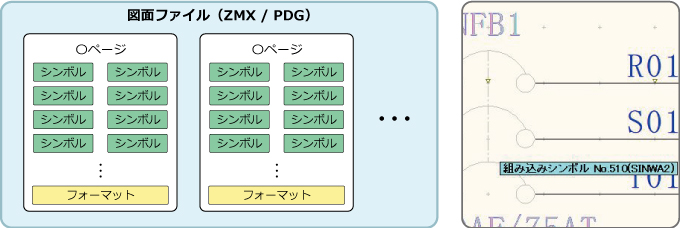
※ お取引先とのデータ互換性により、すぐに新しい形式へ移行できない場合もご安心ください。
旧データ形式(Unidraf7形式、またはUnidraf2010形式)は、変換せずにそのまま読み込み、編集・保存が可能です。また、旧データ形式のファイルでも、その他の新しい機能のほとんどをご 利用いただけます。
2. アイコンのデザイン・サイズを変更
各種のアイコンをモノトーン調に変更し、識別しづらいアイコンのデザインを刷新することによって視認性を高めました。
また解像度の高いモニタ等においても見やすくするために、可能な限りサイズを大きく変更しました。
3.自動補助線
シンボルの配置や各種の作図コマンドで図形を描く際に、カーソルを交点や端点、シンボル原点等に合わせるだけで補助線が自動的に発生します。
作業完了時にはこれらの補助線は自然に除外されますので、従来のように[作図補助線]や[グリッド]を予めセットし、後から削除する手間がなくなります。
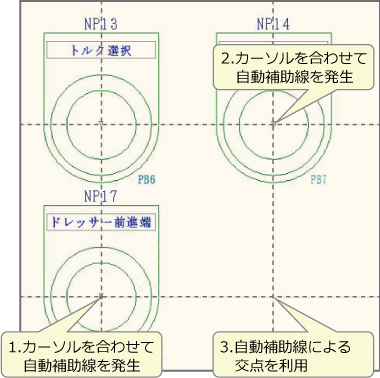
4.シンボル属性のピンポイント変更
図面上のシンボルに複数の属性文字が存在する場合、変更時に目的のシンボル属性までスキップさせる必要がありましたが、[Alt]キーを押しながらクリックすることで、目的の属性文字を容易に変更することができます。
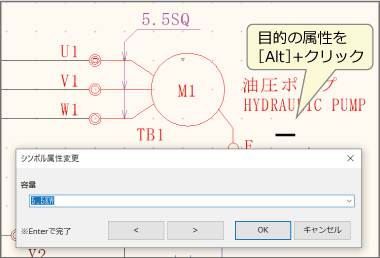
5.マウスオンデータ
[データ選択]コマンドでシンボルや図形要素上にカーソルを合わせた時にデータの色が変化するようになりました。これにより選択が可能なカーソル位置かを事前に把握できますので、選択時の操作ミスを減らすことができます。
※ データ色は[環境設定]-[色]で任意に設定できます。

6. [フィルタバー]の新設
[フィルタバー]が新設され、以下の各種アイコンが追加されました。
[データ選択]コマンド使用時の選択対象の切り替えがワンクリックで行えます。
・[フィルター文字列限定]アイコン
ON時は文字列のみが選択対象になります。
・[作図補助フィルタON/OFF]アイコン
ON時は作図補助線/補助点も選択対象になります。
・[完全な範囲選択]アイコン
右クリックメニュー内の[完全な範囲選択]がアイコンとして追加されました。

7. コピー&貼り付け時の縮尺自動換算
縮尺の異なるページ間でデータのコピー&貼り付けを実行した場合、従来は[縮尺変化]機能を使用して調整する必要がありましたが、各ページの縮尺を基に自動換算して貼り付けることが可能になりました。
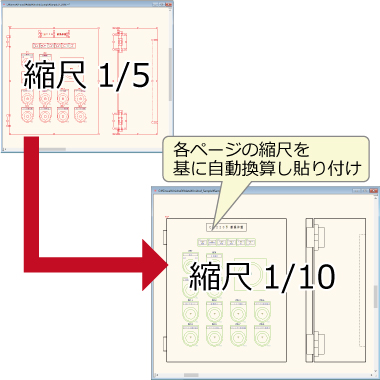
8. [データ選択]コマンドの強化
[データ選択]コマンドに以下の機能が追加されました。
・追加のみ/除外のみ機能を追加
[データ選択]コマンドでデータを選択後、選択データを追加・除外するために再度範囲を指定すると選択状態が反転するため、目的のデータのみを選択し難い場合がありましたが、[Ctrl]キー併用で追加のみ、[Shift]キー併用で除外のみが可能になりました。
・カーソル動作による選択方法の切替
[完全な範囲選択]のON/OFFによって[データ選択]の選択方法が変わりますが、その都度設定を変更することなくカーソル動作で使い分けることが可能になりました。
1. 範囲指定の始点が左上または左下の場合 --- 現在の設定で選択。
2. 範囲指定の始点が右上及び右下の場合 --- 現在の設定の逆で選択。
9. 行挿入 / 行削除の追加
電気回路コマンドに[行挿入]コマンド及び[行削除]コマンドが追加されました。
コマンド選択後、クリックまたは[Enter]キーで以降の回路を1行分挿入/削除できます。
・[行挿入]
コマンド選択後、任意の位置をクリックまたは[Enter]キーで空白行を挿入し、
以降の回路を1行分繰り下げます。
・[行削除]
コマンド選択後、任意の位置をクリックまたは[Enter]キーで空白行を削除し、
以降の回路を1行分繰り上げます。
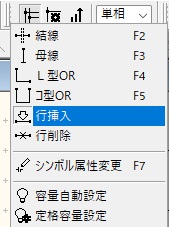
10. 右メニュー表示の操作性の改善
従来はデータを選択後、必ず基準点にカーソルを合わせてから右クリックでメニューを表示する必要がありましたが、基準点に合わせることなくメニューを表示させることが可能になりました。 非常に頻度の高い操作であるため、よりスピーディに作業が行えるようになります。
※[端点変更][端点伸縮][スライド]・・・ 等のように基準が必要なコマンドは、従来通り基準点に合わせる必要があります。
※[設定]-[環境設定]-[動作]内の[データ選択時どこで右クリックされても処理メニューを出す]をOFFにすれば、従来の「右クリックでキャンセル」に戻すことができます。

11. シンボルバーの強化
[シンボルバー]に以下の機能が追加されました。
・[範囲限定リストへ登録]を追加
シンボルバーのシンボル上の右クリックメニューに[範囲限定リストへ登録]が追加されました。従来はシンボルバー上の[設定]-[範囲設定]を開いてシンボル番号を手入力する必要がありましたが、リスト上の名称をダブルクリックするだけで手軽に追加登録することができます。

・[名称限定]におけるAND検索の対応
シンボルバー上の[名称限定]において、複数のキーワードをスペースで区切ることでAND検索が可能になりました。従来は入力されているシンボル名称の一部を正確に入力しなければなりませんでしたが、各キーワードの部分一致によって検索できますので、以前とは比較にならないほど快適に目的のシンボルを見つけられます。

・シンボルバー上に[空き番号]のON/OFFを追加
従来はシンボルバー上の[設定]内でON/OFFを行う必要がありましたが、シンボルバー上に[空き番号]が追加されたことで切り替えが容易になりました。
ON --- 空き番号を表示 OFF --- 空き番号を非表示
12.[文字のナンバーリング設定]の強化
[文字のナンバーリング設定]に以下の機能が追加されました。
・設定値の保存・読込アイコンの追加
ナンバーリングの開始値・進数等の各種設定を保存し、読込することが可能になりました。
・[横書き]ボタン
[文字]-[横書き]コマンドが実行され、設定値に従って文字列を配置できます。
・[文字変更]ボタン
すでに図面上に配置されている文字列をナンバーリング機能で一括変更したい場合、従来はナンバーリングを設定後、[文字]-[文字変更]コマンドを選択する必要がありましたが、[文字変更]ボタンで直ちに変更作業を実行することが可能になりました。
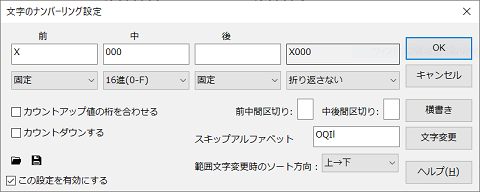
13.[カウントアップ複写]の強化
[カウントアップ複写]実行時にのみ表示される[カウントアップ複写設定]ツールバーが新設さ
れ、以下の機能が追加されました。
・進数に[8進]/[16進(0-F)]/[16進(0-15)]/[アルファベット]を追加
従来の[10進]に加え、[8進]/[16進(0-F)]/[16進(0-15)]/[アルファベット]が対応されました。
・ステップ数
従来は[Shift]+[スペース]キーで[ステップ数]を変更する必要がありましたが、[カウントアップ複写設定]ツールバーに[ステップ数]が追加されましたので、分かりやすく変更が容易になりました。
・[数値以外が末尾にある場合はその手前にある数値を対象とする]を追加
従来は末尾に存在する数値のみがカウントアップの対象でしたが、末尾以外の数値もカウン
トアップが可能になりました。※ [16進(0-F)]/[アルファベット]は除く
(例1) CR1A → CR2A → CR3A
(例2) 2D1P → 2D2P → 2D3P
(例3) 1A → 2A → 3A
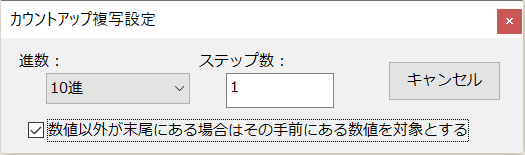
14. [回路バー]に[グリッド分割]を追加
右クリックメニュー内の[回路グリッド間の分割]機能が[回路バー]に追加され、以前よりも分かりやすく切替が容易になりました。また従来の[4分割]までに加えて、[5分割]が追加されました。
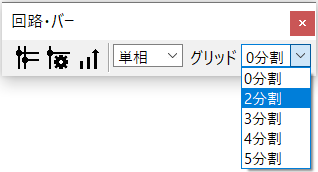
15. 各種プロパティに[適用]ボタンを追加
[文字のプロパティ]、[寸法のプロパティ]、[引き出し線のプロパティ]、[バルーンのプロパティ]内に[適用]ボタンが追加されました。ダイアログを閉じずに変更結果を直ちに確認できますので、何度もダイアログを開く煩わしさから解放されます。
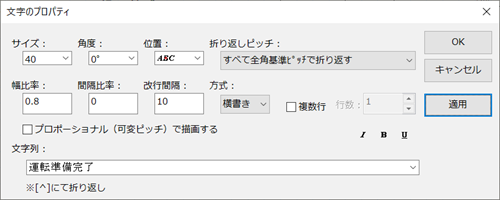
16. [文字列の検索と置換]の強化
[文字列の検索と置換]に以下の機能が追加されました。
※ Unidraf GB は[文字列の検索]から[文字列の検索と置換]に機能アップされました。
・[選択要素][現在のページ][ページ指定]による検索範囲の追加
指定したデータのみを対象に検索・置換を実行できるため、様々な場面において従来よりも効率よく変更が可能になり、かつ無関係なデータをうっかり変更するミスも大幅に減らせます。
・[検索リストからのジャンプ時に拡大率を保持する]の追加
検索リストから実際のデータを表示させる時に、該当箇所を拡大して表示するのか、現在の拡大率のまま表示するのかを選択できます。
・[非表示ページへのジャンプ時に新しいウインドウを開く]の追加
検索リストから実際のデータを表示させる時に、該当箇所が現在開いているページではない場合に現在のウインドウ上に表示するのか、新しいウインドウで表示するのかを選択できます。
・[ハイフン・折り返しを無視して検索する]の追加
[検索文字列]に含まれるハイフン(-)及び折り返し(^)を除いて検索できます。従来は図面上の回路シンボル等からコピーした文字列にそれらが含まれている場合、手作業で取り除く必要がありましたが、これによりその煩わしさから解放されます。
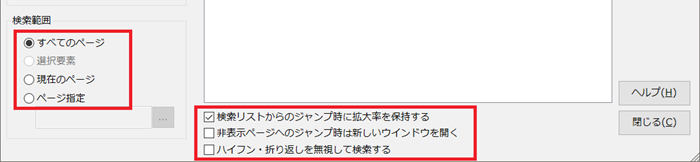
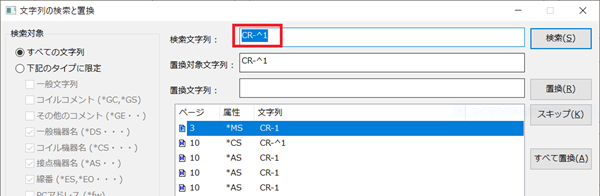
17. 文字入力ダイアログに[文字列の検索と置換]を追加
[文字のプロパティ]及び[シンボル属性変更]ダイアログに[文字列の検索と置換]アイコンが追加されました。これをクリックすると[文字列の検索と置換]ダイアログを表示され、文字列も[検索文字列]欄に自動でセットされますので、従来よりも大幅に面倒な手間を省いて目的のデータを探し出すことが可能になります。
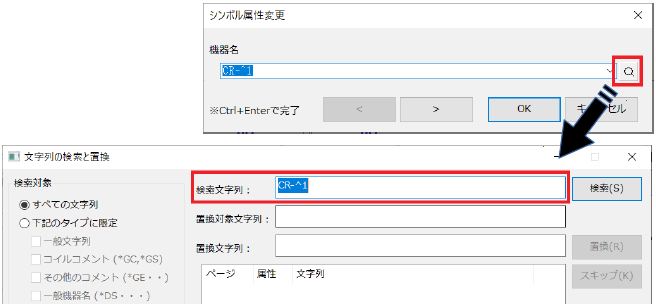
18. 元図面ファイル情報の変更
他の図面ファイルよりページをコピーした時に記録される[元図面ファイル名]は、従来は編集不可でしたが、自由に編集可能になりました。
また複数ページの情報を一括削除できる[元図情報一括削除]を新設しました。ページコピー時にこの記録が不要であれば、[環境設定]-[他図面からのコピー時に元図情報を残す]をOFFにすることで可能です。
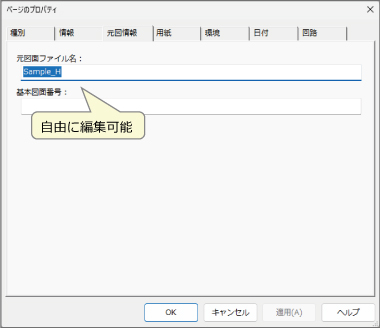
19. 未選択項目全てをワークスペースより除外する
プロジェクトバー上の右クリックメニューに[未選択項目全てをワークスペースより除外する]が追加されました。選択した図面ファイルを残して、それ以外の図面ファイルをプロジェクトバーより一括で除外できます。
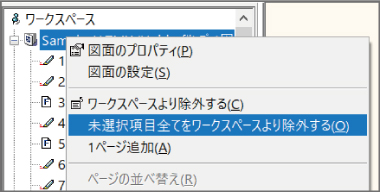
20. ページ送り時の空きページのスキップ
従来はページを送る時に空きページが存在すると、自動的にページの新規作成になりましたが、スキップして次のページが表示されるようになりました。
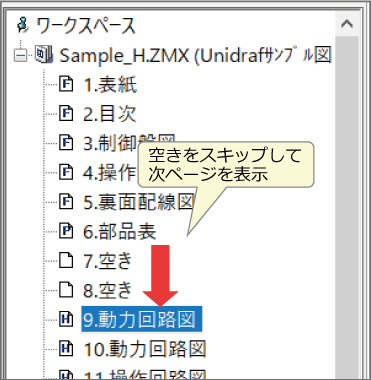
21. 図形伸縮・スライド時の距離表示の改善
[図形伸縮]及び[スライド]コマンドにおいて、カーソルに表示される[距離]にマイナス数値が表示されるようになりました。これにより数値入力による変更時の誤解を防ぐことができます。
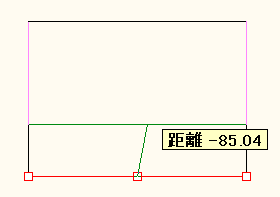
22. マウスホイールの動作に横スクロールを追加
マウスホイールの動作に横方向のスクロールが追加されました。[設定]-[環境設定]-[環境2]-[マウスホイール時の動作]の設定別の動作は以下になります。
• [拡大/縮小]設定時
1.[Ctrl]キー併用で上下スクロール
2.[Shift]キー併用で左右スクロール
• [上下スクロール]設定時
1.[Ctrl]キー併用で拡大・縮小
2.[Shift]キー併用で左右スクロール
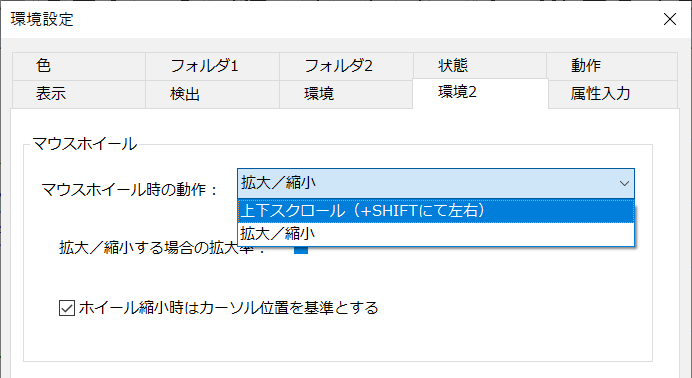
23. [領域設定文字]の強化
[文字]-[領域設定文字]が強化され、以下のように操作性の変更、及び機能が追加されました。
• 操作性の変更
従来は文字入力後に領域を指定して配置する手順でしたが、領域を指定後にプロパティを表示して各種の設定をその場で実行できるように変更しました。
• [折り返し位置を保持する]の追加
従来は領域の大きさに応じてすべて自動改行されていましたが、任意の位置で改行できるようになりました。
• [領域設定文字の領域枠を表示する]の追加
[文字の設定]内に[領域設定文字の領域枠を表示する]が追加されました。これにより常に表示されていた領域枠を非表示に切り替えることが可能になります。
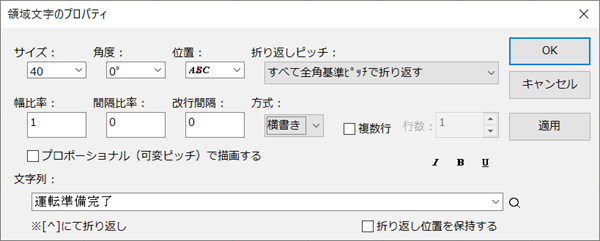
24.[図面検索]に[ページ情報]を追加
[図面検索]に[ページ情報]が追加されました。[ページのプロパティ]内の[ページ名称]・[作成者]・[最終更新者]・[コメント1-5]をキーワードに図面ファイルを検索できます。
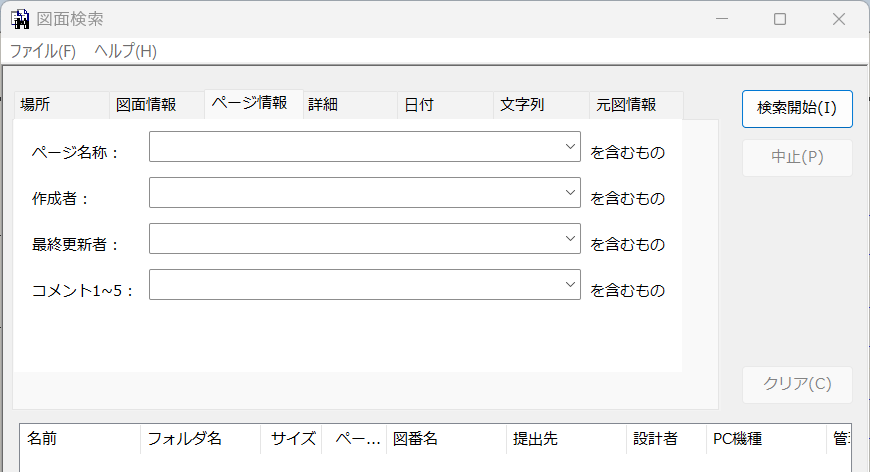
25. [ファイル・コンバート]フォルダ選択を追加
[ファイル・コンバート]に[フォルダ選択]が追加されました。
選択した変換元フォルダ内のサブフォルダもすべて再現して図面ファイルを一括変換でき、さらに格納されているその他の関連ファイルも同様にコピーされますので、面倒な手間を掛けることなくデータを移行できます。
26. Windows リモートデスクトップに対応
UnidrafX / Unidraf Gシリーズは、Ver1.1 Rev.1 よりWindowsのリモートデスクトップ機能に正式に対応されました。リモートデスクトップで社内PC(※1)に接続できる環境であれば、出張先などの遠隔地からUnidrafX / Unidraf Gシリーズを使用することができますので、センチネルを持ち運ぶことによる紛失等のリスクから解放されます。
※1 接続元のPCにはUnidrafX / Unidraf Gシリーズのインストール、及びセンチネル(ドングル)の装着が必要です。
 English
English